Как конвертировать HD-видео?
- Введение
- Шаг 1: Загрузите и установите программу Soft4Boost Video Converter
- Шаг 2: Запустите программу Soft4Boost Video Converter и выберите исходный видео файл
- Шаг 3: Выберите выходной формат и задайте выходные параметры
- Шаг 4: Укажите нужный путь к выходному видео файлу
- Шаг 5: Отредактируйте видео (необязательно)
- Шаг 6: Конвертируйте видео
Такие форматы HD-видео, как TOD, AVCHD и др. используются в некоторых HD-видеокамерах для записи видео высокой четкости. Не все программы или устройства могут воспроизводить эти файлы, поэтому часто возникает необходимость сконвертировать ваше домашнее видео высокой четкости в обычный формат с сохранением HD-качества. Программу Soft4Boost Video Converter можно использовать для быстрой и легкой конвертации HD-видео в самые распространенные форматы. В данном руководстве объясняется, как выполнить эту задачу, на примере конвертации файла в формате TOD в HD AVI, но вы можете использовать любые поддерживаемые форматы.
Шаг 1: Загрузите и установите программу Soft4Boost Video Converter
Нажмите сюда, чтобы загрузить программу. После того, как загрузка завершится, запустите файл S4BVideoConverter.exe и следуйте инструкциям Мастера установки.
Шаг 2: Запустите программу Soft4Boost Video Converter и выберите исходный видео файл
Чтобы выбрать видео, которое необходимо сконвертировать, нажмите кнопку Обзор... рядом с полем Исходный файл. В открывшемся окне Проводника Windows найдите нужный видео файл.
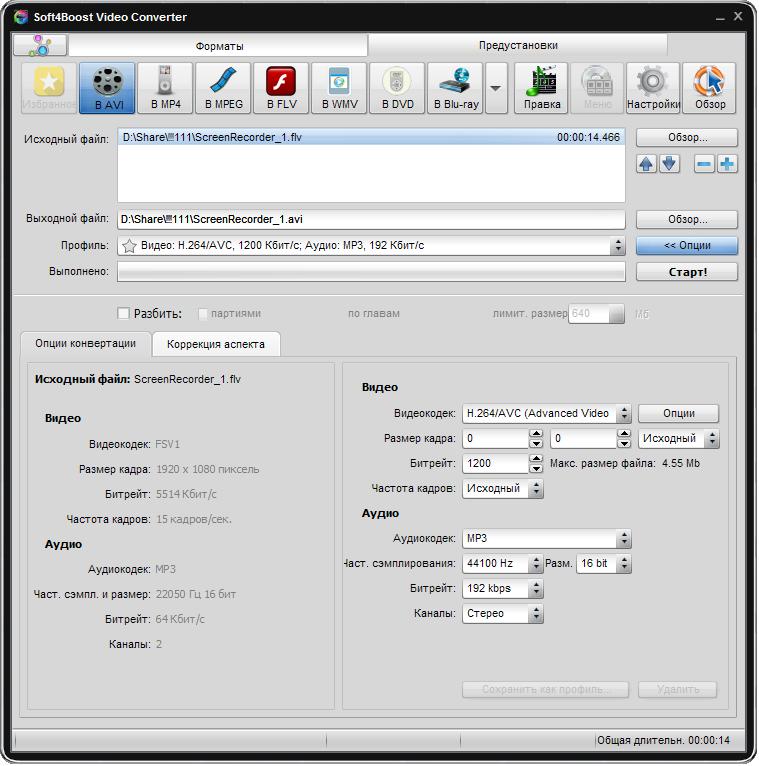
Важно: файлы HD-видео должны быть сохранены на жестком диске компьютера.
Если требуется сконвертировать несколько файлов одновременно, добавьте в программу остальные файлы при помощи кнопки +.
Шаг 3: Выберите выходной формат и задайте выходные параметры
Нажмите кнопку, соответствующую нужному формату, на вкладке Форматы Главной панели инструментов или на Панели дополнительных форматов (чтобы открыть ее, нажмите на кнопку Показать дополнительные форматы).
Важно: если требуется сконвертировать HD-видео для какого-то конкретного портативного устройства или для сайта, можно переключиться на вкладку Предустановки Главной панели инструментов и выбрать кнопку, которая соответствует нужному устройству или сайту.
В поле Профиль выберите нужную предустановку. Чтобы сохранить высокую четкость изображения сконвертированного видео, выберите один из предложенных профилей HD-видео. Для формата AVI доступны следующие профили:
- HD Video 1080p: H.264/AVC, 4200 kbps; Аудио: MP3, 256 kbps
- HD Video 720p: MPEG-4 (DivX, Xvid), 4500 kbps; Аудио: MP3, 192 kbps
Если вы хотите сравнить исходные и выходные параметры или скорректировать выходные параметры вручную, нажмите кнопку Опции >> и используйте нужные элементы управления в разделе Выходной файл на вкладке Опции конвертации.
Шаг 4: Укажите нужный путь к выходному видео файлу
Нажмите кнопку Обзор... рядом с полем Выходной файл и выберите размещение на жестком диске для выходного видео файла.
Важно: файл необходимо сохранять на жесткий диск компьютера.
Шаг 5: Отредактируйте видео (необязательно)
В случае необходимости можно также отредактировать HD-видео. Нажмите кнопку Правка на Главной панели инструментов, чтобы переключиться в режим редактирования.
Нажмите на кнопку Старт!, чтобы начать конвертацию. Нажав кнопку Опции >>, можно увидеть общий ход конвертации.
Конвертация может занять некоторое время в зависимости от производительности компьютера и размера исходных файлов. Как только конвертация завершится, вы сможете найти сконвертированный файл в папке назначения и воспроизвести его в высоком качестве на нужном устройстве.
